如果你在表單中沒有看到以下介紹的發送 E-mail 功能的話,這可能跟你擁有的權限或資料庫版本有關,請聯絡你們的系統管理者進行進一步的確認或是調整權限設定。
發送大量 E-mail 的功能讓你可以針對表單中的 E-mail 欄位來發送信件到這些 E-mail 網址,此功能可以用來發送電子報、追蹤信件、活動訊息等。
在列表頁點上方的工具,選擇發送 E-mail。
也可以先在列表頁篩選資料先篩選出要寄送 E-mail 的資料。
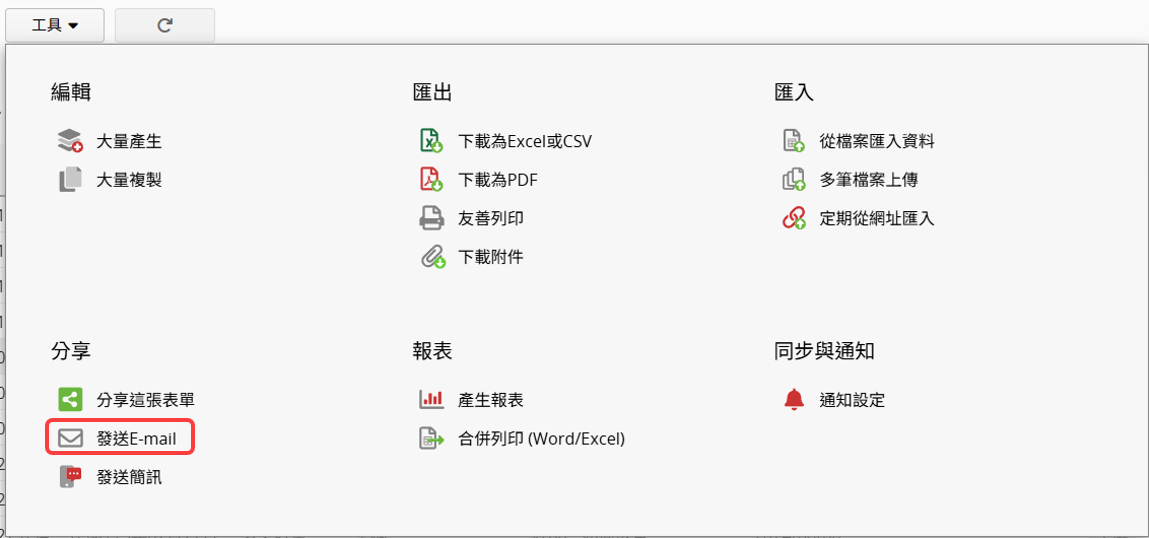
接下來便可以自訂信件內容,相關設定請參考這篇文章。
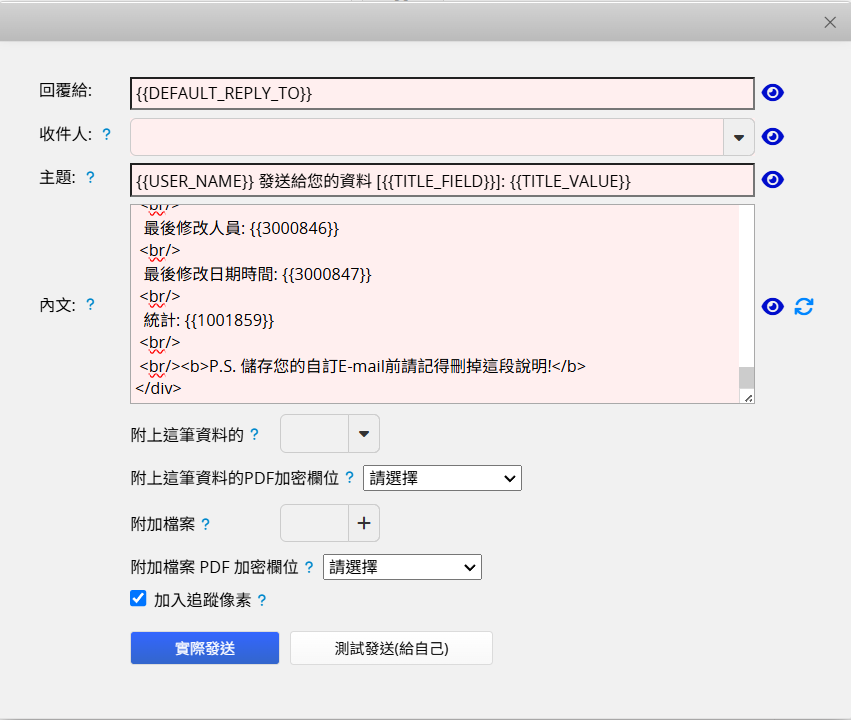
完成後可以先點選測試發送將信件寄送至你的信箱確認。
按下實際發送後,你可以在頁面左下角看到信件發送的進度。

發送完成後,收件人便會收到信件。
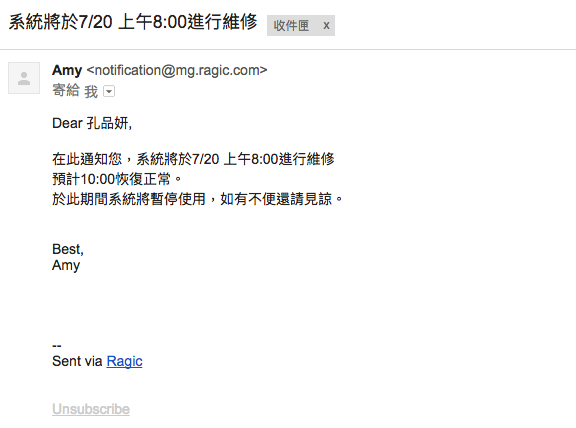
寄出的 E-mail 會被存在 Ragic 中,你可以在該筆資料的表單頁右下方看到 E-mail 圖示,點開便可以看到信件的內容,並且可以直接在下方回信,使用方法請參考客戶信件管理模組。
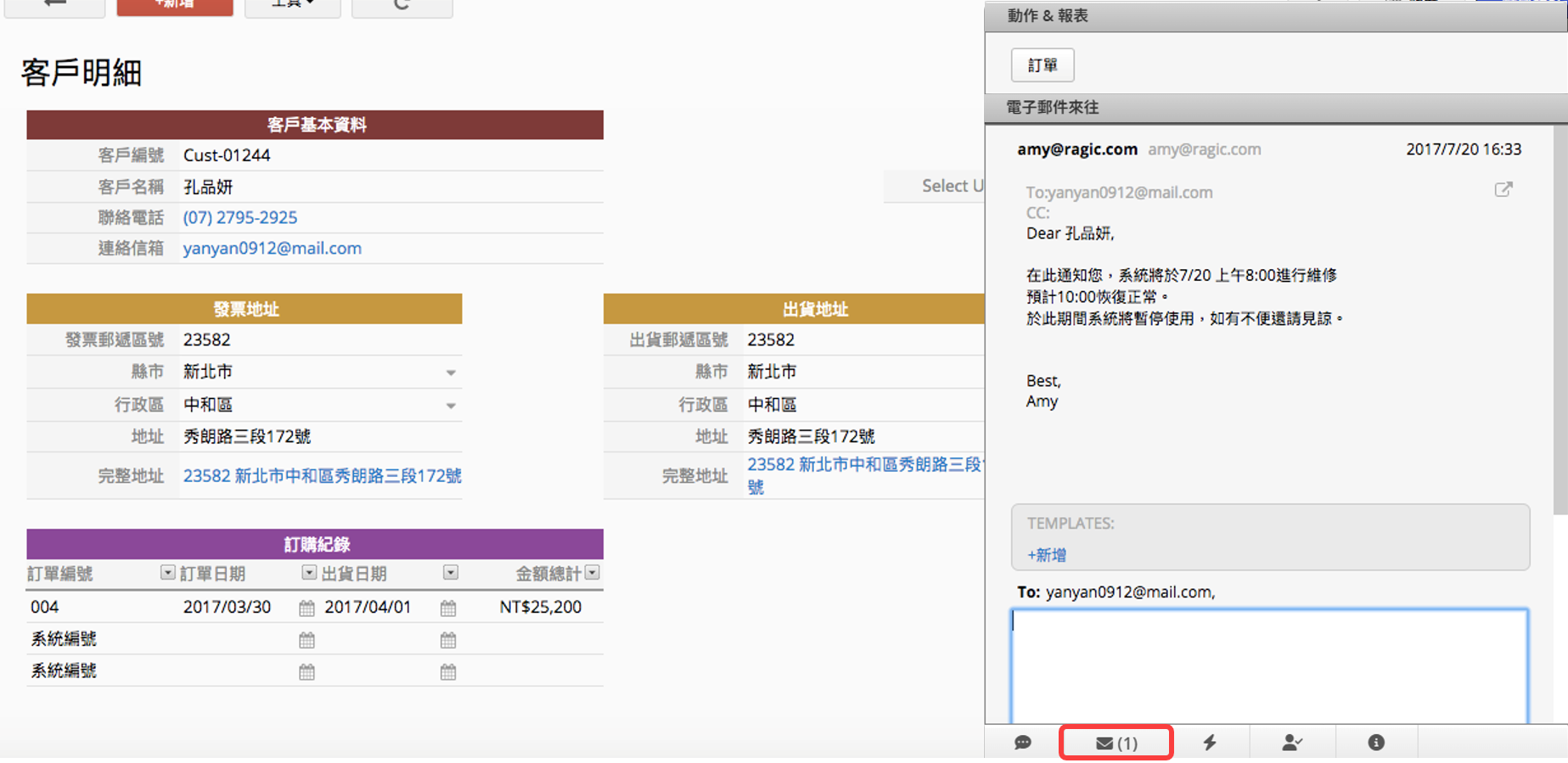
可以加入追蹤像素來確認收件者是否已讀取信件。請參考這篇說明。
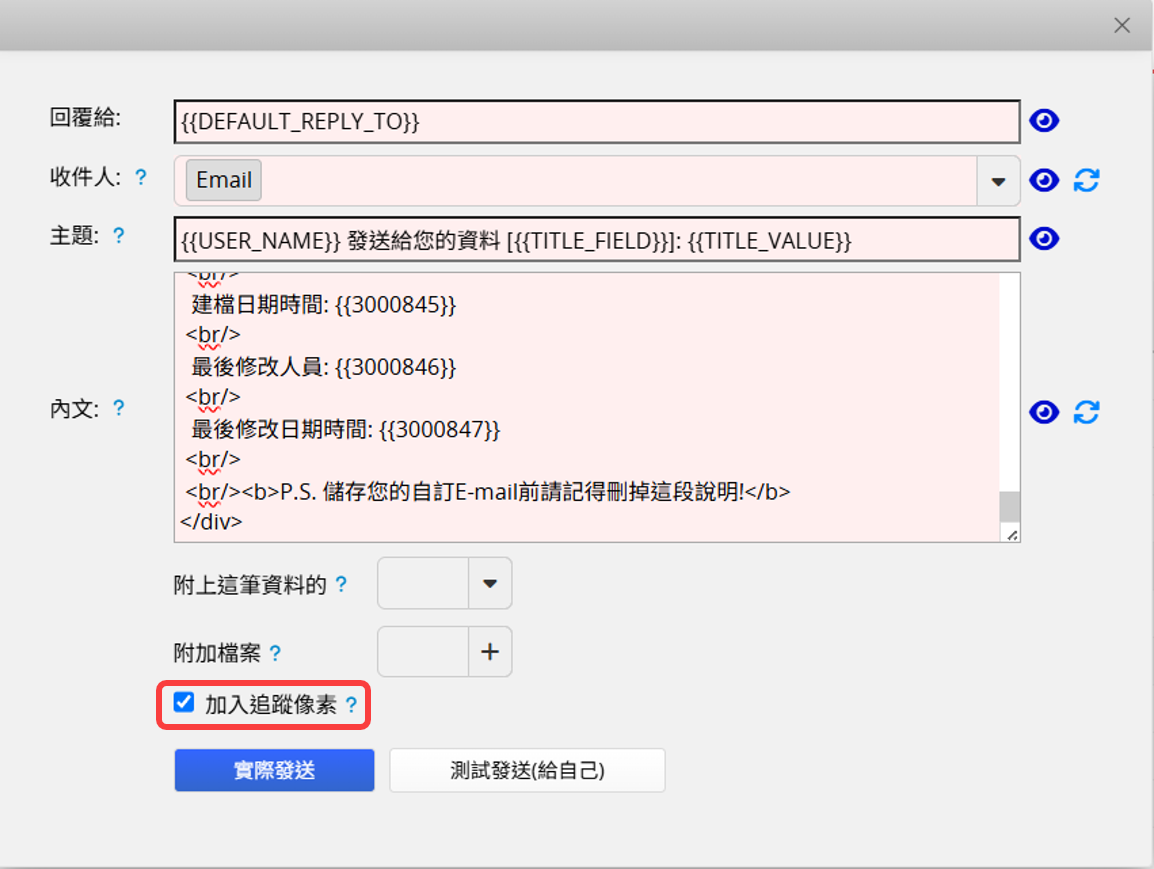
專業版:每天 1000*內部使用者人數 封。
簡易版:每天 250 *內部使用者人數 封。
免費版:每天 100 封。
方案資訊可以查看我們的價目表。
注意:寄信的時候一定要獲得對方同意收這封信,如果被退信或是回報垃圾信,是有可能停權的。